Komputery mają możliwość dodawania kont dla wielu użytkowników, dzięki czemu więcej niż jedna osoba może uzyskać do nich dostęp, nie zakłócając sobie nawzajem dostępu. Zwykle każdy system miałby 2 konta: administratora i gościa.
Niektórzy użytkownicy narzekają, że próbując dodać konto użytkownika w systemie Windows 10, widzą to Dodaj kogoś innego do tego łącza PC jest wyszarzone.
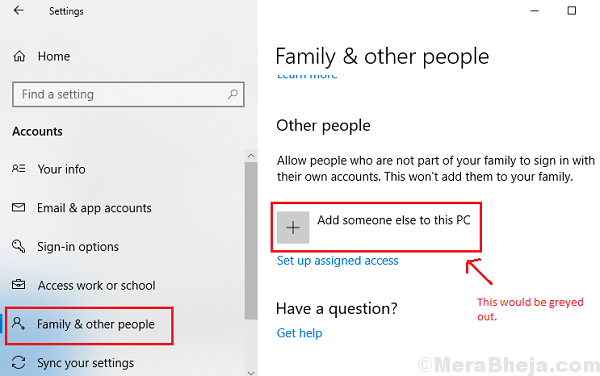
Ponieważ sama opcja nie jest dostępna, nie możemy dodać kolejnych kont. Oczywiście musimy zweryfikować, czy jesteśmy zalogowani do systemu jako administrator, ale może mieć to więcej powodów. Wypróbuj kolejno następujące rozwiązania rozwiązywania problemów, aby rozwiązać problem:
Rozwiązanie 1] Korzystanie z NETPLWIZ
1] Naciśnij Win + R, aby otworzyć okno Uruchom. Wpisz polecenie netplwiz aby otworzyć okno Konta użytkowników.

2] Kliknij przycisk Dodaj, aby dodać konto. Jednak ta metoda wymagałaby podania domeny. W tym celu skonsultuj się z administratorem sieci.
Uwaga: opcje różnią się dla użytkowników, którzy chcą zalogować się za pośrednictwem swojego konta Microsoft, i tych, którzy chcą logować się za pomocą konta lokalnego, przy czym to pierwsze jest łatwiejsze.
Rozwiązanie 2] Odłącz tymczasowo internet
Spróbuj dodać konto użytkownika, gdy nie masz połączenia z internetem. Odłącz kabel sieciowy lub odłącz Wi-Fi lub wyłącz sieć LAN i spróbuj ponownie.
Rozwiązanie 2] Włącz wbudowane konto administratora
1. Szukaj cmd w polu wyszukiwania systemu Windows 10.
2. Kliknij prawym przyciskiem myszy ikonę CMD i Uruchom jako administrator.

3. Teraz skopiuj polecenie podane poniżej i wklej je w oknie wiersza polecenia i naciśnij klawisz Enter, aby je wykonać.
administrator użytkowników sieci /aktywny: tak
Teraz zamknij okno wiersza polecenia i spróbuj ponownie.
Rozwiązanie 5] Zaktualizuj system Windows
Aktualizacja systemu Windows aktualizuje wszystko, od powiązanych sterowników po opcje zabezpieczeń. W związku z tym wiele możliwych przyczyn tego problemu można rozwiązać za pomocą prostej aktualizacji systemu Windows. Tutaj jest procedura aktualizacji systemu Windows.
Mam nadzieję, że to pomoże!


